Créer un graphique
Le bouton Nouveau graphique entraîne l'affichage du dialogue Choisir colonnes (capture d'écran ci-dessous), contenant trois paramètres de sélection de données essentiels pour le graphique. Ces paramètres (voir ci-dessous) sont utilisés pour constituer la table de données de graphique.
•XPath de source : une expression XPath est automatiquement saisie lors de l'ouverture du dialogue. Elle sélectionne le nœud dans le document XML qui a été sélectionné au moment de l'accès au dialogue Choisir colonnes. Il peut être édité dans le dialogue à l'aide du clavier. La case à cocher Inclure les Indices détermine si les filtres de prédicat dans le XPath seront utilisés ou pas (voir XPath de source pour plus de détails). Des nœuds descendants du/des nœud/s sélectionné/s par le XPath de source seront disponibles pour une sélection en tant que colonnes de données Axe X et Axe Y. La liste de choix Profondeur de recherche des colonnes détermine combien de niveaux de descendants seront cherchés pour retourner des nœuds qui peuvent être utilisés pour la sélection de données de l'Axe X et Axe Y. Une fois que le XPath de source a été édité, cliquer sur Mettre à jour colonnes pour que le changement prenne effet et pour que les listes Axe X et Axe Y dans le dialogue soient réinitialisées.
•Axe X : la sélection dans cette liste de choix spécifie quel nœud sera utilisé en tant que l'Axe X. La séquence retournée pour cette sélection produira les libellés qui se produisent sur l'Axe X. L'option Énuméré auto de la liste de choix fournit des libellés numérotés pour l'Axe X. Veuillez noter que les expressions XPath créées pour l'Axe Y sont aussi disponibles pour la sélection dans la liste de choix de l'Axe Y.
•Axe Y : les entrées qui sont cochées dans ce panneau seront les nœuds, dont les valeurs numériques seront représentées dans l'axe numérique Y. Le bouton Effacer tout désélectionne tous les items et le bouton Marquer tout sélectionne tous les items dans le panneau Axe Y. Le bouton Insérer XPath permet de générer une série qui n'est pas disponible parce qu'elle n'est pas un descendant du nœud que le Source XPath retourne. Le nœud ou l'expression XPath sélectionné pour l'Axe X n'est pas disponible pour la sélection de l'Axe Y et est grisé.
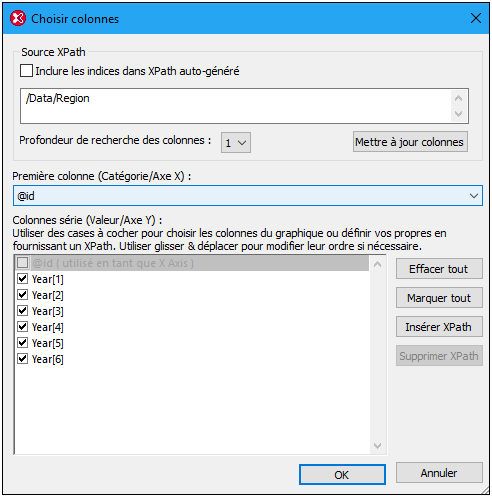
Comment la table de données du graphique est créée
Les données qui sont utilisées pour le graphique sont déterminées par la sélection réalisée dans le dialogue Choisir colonnes. Nous allons expliquer comment les données du graphique sont sélectionnées à l'aide d'un exemple. Puisque le document XML (capture d'écran plus bas ci-dessous) contient trois éléments Region, le XPath de source /Data/Region sélectionne l'un d'entre eux chacun à son tour. Chaque élément Region constitue un nœud contextuel, ensuite, les colonnes des données sont générées. Pour chaque élément Region sélectionné en raison de l'XPath de source, l'étape suivante est effectuée :
1.L'expression de l'Axe X génère la première colonne (par défaut, cette colonne sera la colonne utilisée pour les libellés de l'Axe X).
2.Pour chaque série (sélections de l'axe Y) une colonne est générée.
Les données de graphique générées pour le dialogue Choisir colonnes affichées ci dessus peuvent être visualisées à l'exemple de la table suivante.
XPath source | Axe X | Axe Y (colonnes de séries) | |||||
Region[1] | @id | Year[1] | Year[2] | Year[3] | Year[4] | Year[5] | Year[6] |
Region[2] | @id | Year[1] | Year[2] | Year[3] | Year[4] | Year[5] | Year[6] |
Region[3] | @id | Year[1] | Year[2] | Year[3] | Year[4] | Year[5] | Year[6] |
Un graphique à barres généré depuis ces données pourrait ressembler à l'exemple suivant :
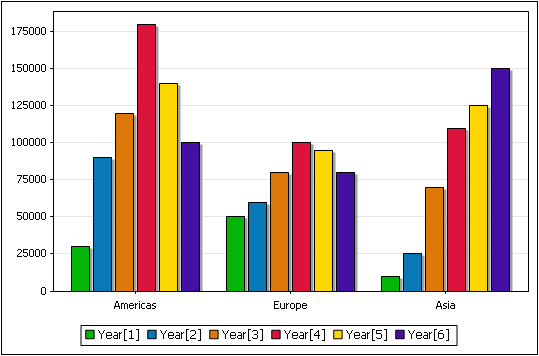
Les points suivants importants devraient être notés :
•Le nombre de graduations sur l'Axe X est déterminé par la taille de la séquence retournée par l'expression de XPath de source (3, dans ce cas).
•Les nœuds retournés par le XPath de source seront des nœuds contextuels, respectivement, pour générer deux ensembles de données pour chaque graduation sur l'Axe X : (i) le libellé de graduation Axe X (effectué avec la sélection de l'Axe X), et (ii) toutes les séries à dessiner pour cette graduation (ces séries sont choisies avec la sélection de l'Axe Y). Les expressions XPath saisies pour l'Axe X et l'Axe Y seront évaluées en tant qu'expressions XPath dans le contexte de ces nœuds (XPath Source).
•La séquence retournée par la sélection Axe X sera, respectivement, le libellé pour chaque coche. S'il y a moins de libellés que de graduations, certaines graduations demeureront sans libellé.
•Chaque série (par exemple Year[1]) est évaluée une fois pour chaque nœud contextuel. Pour certains graphiques, comme des camemberts ou des graphiques à barre unique, seule une série peut être utilisée.
•Les légendes sont obtenues à partir des noms des items de série.
Le document XML utilisé pour l'exemple ci-dessus est indiqué ici en guise de référence. Il est nommé YearlySales.xml et est disponible dans le dossier C:\Documents and Settings\<username>\My Documents\Altova\XMLSpy2025\Examples\Tutorial.
<?xml version="1.0" encoding="UTF-8"?>
<Data xmlns:xsi="http://www.w3.org/2001/XMLSchema-instance"
xsi:noNamespaceSchemaLocation="YearlySales.xsd">
<Region id="Americas">
<Year id="2005">30000</Year>
<Year id="2006">90000</Year>
<Year id="2007">120000</Year>
<Year id="2008">180000</Year>
<Year id="2009">140000</Year>
<Year id="2010">100000</Year>
</Region>
<Region id="Europe">
<Year id="2005">50000</Year>
<Year id="2006">60000</Year>
<Year id="2007">80000</Year>
<Year id="2008">100000</Year>
<Year id="2009">95000</Year>
<Year id="2010">80000</Year>
</Region>
<Region id="Asia">
<Year id="2005">10000</Year>
<Year id="2006">25000</Year>
<Year id="2007">70000</Year>
<Year id="2008">110000</Year>
<Year id="2009">125000</Year>
<Year id="2010">150000</Year>
</Region>
</Data>
La sélection de données indiquée dans le dialogue Choisir colonnes ci-dessus peut être consultée dans la table du dialogue Choisir colonnes (capture d'écran ci-dessous). Le dialogue Choisir colonnes est accessible en cliquant sur le bouton Sélectionner données dans la fenêtre de Sortie de graphiques.
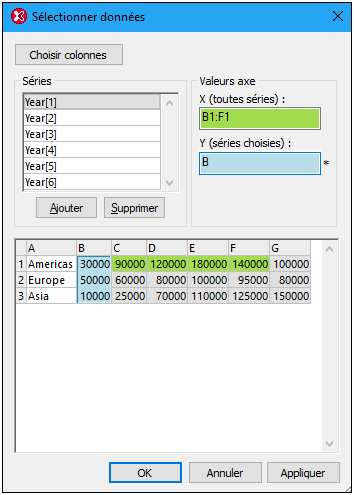
Pour plus de détails concernant les paramètres individuels du dialogue Choisir colonnes, voir les sections : XPath de source, Sélection Axe X, Sélection Axe Y et Données de graphique.